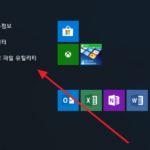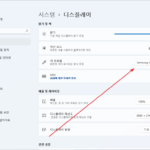모니터 / 응답 속도
모니터 응답 속도(Response Time)는 모니터의 픽셀이 색상을 변경하는 데 걸리는 시간을 나타내는 지표로, 밀리초(ms) 단위로 측정됩니다. 응답 속도는 모니터의 화질과 반응성에 큰 영향을 미치며, 특히 빠르게 변화하는 이미지나 영상에서 중요한 역할을 합니다.
응답 속도의 중요성
화면 잔상 최소화
- 빠른 응답 속도는 화면 잔상(고스트 현상)을 줄여줍니다. 화면 잔상은 픽셀이 새로운 색상으로 변경되는 동안 이전 색상이 남아 있는 현상입니다.
부드러운 화면 전환
- 응답 속도가 빠를수록 화면 전환이 부드럽고, 특히 빠르게 움직이는 영상이나 게임에서 더욱 중요합니다.
게임 플레이
- 게이머에게 응답 속도는 중요한 요소입니다. 빠른 응답 속도는 빠른 반응이 필요한 게임에서 큰 차이를 만듭니다.
응답 속도의 측정 방식
GTG (Gray-to-Gray)
- 픽셀이 한 회색 단계에서 다른 회색 단계로 변경되는 데 걸리는 시간입니다. 일반적으로 모니터 제조업체에서 사용되는 측정 방식으로, 대부분의 응답 속도 스펙은 GTG 기준으로 제공됩니다.
BTW (Black-to-White)
- 픽셀이 검정에서 흰색으로, 또는 흰색에서 검정으로 변경되는 데 걸리는 시간입니다. 이 방식은 픽셀의 전체 전환 시간을 측정합니다.
일반적인 응답 속도
5ms 이상
- 일반적인 모니터에서 많이 볼 수 있는 응답 속도입니다. 일상적인 사무 작업이나 웹 서핑에는 충분합니다.
2-4ms
- 중급 모니터에서 흔히 볼 수 있는 응답 속도입니다. 영화 감상이나 일반적인 게임 플레이에 적합합니다.
1ms 이하
- 고성능 게이밍 모니터에서 흔히 볼 수 있는 응답 속도입니다. 빠른 반응이 필요한 FPS 게임이나 e스포츠 환경에서 특히 유리합니다.
패널별 응답 속도 특성
- 일반적으로 가장 빠른 응답 속도를 제공합니다. 1ms 이하의 응답 속도를 제공하는 TN 패널 모니터가 많습니다. 하지만 색 재현성과 시야각이 제한적입니다.
- IPS 패널은 뛰어난 색 재현성과 넓은 시야각을 제공하지만, TN 패널보다는 응답 속도가 느린 경향이 있습니다. 최신 IPS 패널은 1-4ms의 응답 속도를 제공하며, 고성능 게이밍 모니터로도 사용됩니다.
- VA 패널은 높은 명암비와 우수한 색 재현성을 제공하지만, 응답 속도는 IPS 패널보다 다소 느립니다. 일반적으로 4-8ms의 응답 속도를 가집니다.
응답 속도와 주사율의 관계
응답 속도와 주사율(Refresh Rate)은 함께 고려해야 할 중요한 요소입니다. 주사율이 높을수록 화면이 더 자주 갱신되며, 빠른 응답 속도가 이를 보완하여 부드러운 화면 전환을 제공합니다. 예를 들어, 144Hz 주사율의 모니터는 1ms의 빠른 응답 속도와 함께 사용할 때 최적의 성능을 발휘합니다.
응답 속도 개선 기술
오버드라이브(Overdrive)
- 오버드라이브 기술은 응답 속도를 인위적으로 높여 픽셀 전환 속도를 빠르게 하는 기술입니다. 그러나 과도한 오버드라이브는 오버슈트나 언더슈트 같은 부작용을 일으킬 수 있습니다.
고속 액정 소재
- 최신 모니터는 더 빠른 응답 속도를 제공하기 위해 고속 액정 소재를 사용합니다. 이는 전통적인 액정 소재보다 더 빠르게 색상을 변경할 수 있습니다.
선택 시 고려 사항
용도
- 게이밍 모니터는 1-2ms의 빠른 응답 속도를 갖는 것이 좋습니다. 일반적인 사무 작업이나 웹 서핑에는 5ms 정도의 응답 속도로 충분합니다.
패널 종류
- 각 패널의 특성을 고려하여 응답 속도 외에도 색 재현성, 시야각 등을 종합적으로 판단해야 합니다.
예산
- 빠른 응답 속도를 제공하는 고성능 모니터는 일반적으로 가격이 더 높습니다. 예산 내에서 최적의 성능을 제공하는 모니터를 선택하는 것이 중요합니다.